影楼经典蓝黄色图片调色方法(8)
来源:photoshop联盟
作者:Sener
学习:937人次
9、新建一个图层,按Ctrl + Alt + Shift + E 盖印图层。按Ctrl + Shift + U 去色,混合模式改为“正片叠底”,不透明度改为:50%,加上图层蒙版,用黑色画笔把中间部分擦出来,效果如下图。

10、新建一个图层,盖印图层。执行:滤镜 > 模糊 > 高斯模糊,数值为5,确定后把图层混合模式改为“柔光”,不透明度改为:10%,效果如下图。这一步把图片适当柔化处理。
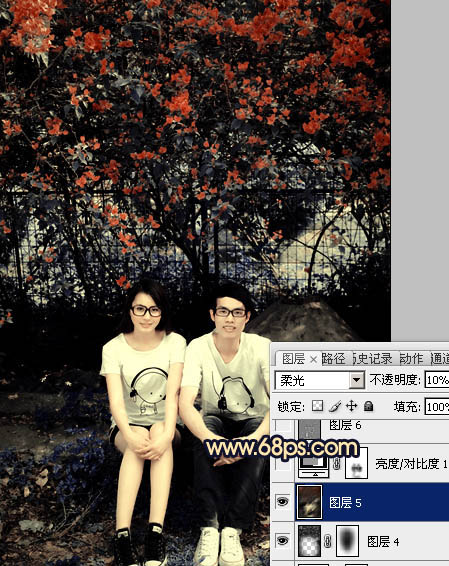

10、新建一个图层,盖印图层。执行:滤镜 > 模糊 > 高斯模糊,数值为5,确定后把图层混合模式改为“柔光”,不透明度改为:10%,效果如下图。这一步把图片适当柔化处理。
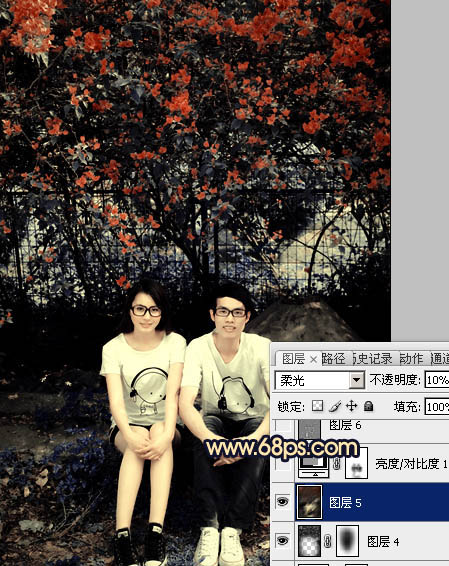
学习 · 提示
相关教程
关注大神微博加入>>
网友求助,请回答!







